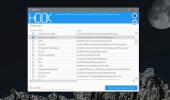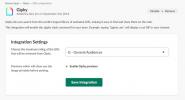Sådan flyttes Windows Store-spil fra en pc til en anden
Hvis du vil kopiere et spil, du har downloadet fra Windows Store fra en pc til en anden, bliver du nødt til at downloade spillet igen. Det vil tage tid og båndbredde. Simpelthen ser det ikke ud til at kopiere filer mellem pc'er, da spil ikke kan installeres sådan og vil ikke køre. Der er dog et temmelig enkelt arbejde med dette, der giver dig mulighed for at kopiere Windows Store-spil mellem to pc'er. Her er hvad du skal gøre.
Vi skal her nævne, at dette indlæg ikke er beregnet til at fremme piratkopiering af spil. Det kan ikke og bør ikke bruges til at få ulovlige kopier af et spil.
Få adgang til den pc, som du har et Windows Store-spil installeret på. Spillet findes i en dedikeret mappe, der findes på “C: \ Program Files \ WindowsApps”. Dette er en skjult mappe. Du skal aktivere visning af skjulte filer, og du skal have administratorrettigheder for at få adgang til indholdet af denne mappe. Dette er den eneste vanskelige del af processen.
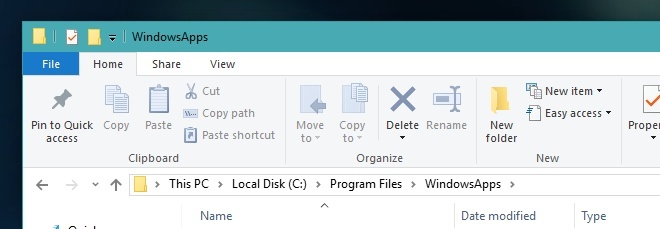
Se efter den mappe, hvor spillets filer findes i. Det skal se sådan ud;
C: \ Programfiler \ WindowsApps \ NameOfTheGame
Kopier mappen til den pc, du vil flytte spillet til. Kopier det til dit skrivebord eller til et drev, der ikke er OS-drevet.
Åbn derefter Windows Store og kig efter spillet. Klik på download-knappen, og lad downloaden begynde. Pauser det kort efter, at det starter, og luk Windows Store-appen.
Gå til “C: \ Program Files \ WindowsApps”, hvor Windows Store-appen har oprettet en dedikeret mappe til appen. Slet det. Kopier den mappe, du har overført fra din anden pc til “C: \ Program Files \ WindowsApps”.
Åbn Windows Store-appen igen, og genoptag downloadet. Spillet begynder at installere. Kontroller Task Manager for at sikre, at det installeres. Det skal indikere høj, selv 100% diskbrug under installationen.
Søge
Seneste Indlæg
Sådan tilføjes Microsoft Store-spil til Steam på Windows 10
Steam er ikke det eneste sted, du kan installere spil fra. Der er a...
Sådan finder og sender GIF'er på Slack
Slack er en unik besked-app; den er bygget til arbejdspladsen og ha...
Sådan skifter du apps i listevisning på Windows 10
Windows 10 har fremført den samme app-switcher som Windows 7 og 8 h...